win8更改物理地址的详细步骤(图文)
更新日期:2023-08-24 04:16:53
来源:投稿
手机扫码继续观看

win8系统打开应用程序会弹出提示询问说”是否允许显示物理地址“,物理地址是什么?物理地址就是windows系统自行的对用户的位置进行定位的,但是有的时候,这个物理地址会不断的随着咱们的位置进行更新。有些用户想要显示物理地址,那么最好的方法就是手动更改物理地址。接下来小编分享win8更改物理地址的详细步骤。
推荐:雨林木风ghost win8系统
解决方法如下:
1、需要返回到win8系统的传统桌面位置,之后,同时按下win8电脑键盘上的win+X快捷键打开电脑的快捷窗口,在打开的快捷窗口中,点击选择其中的控制面板选项;

2、在打开的控制面板界面中,依次点击选择“时钟、语言和区域”-更改位置;
3、然后在弹出来的窗口中,将界面切换到位置这一栏,就可以在窗口中的主要位置这里对目前的物理位置进行重新设置了。
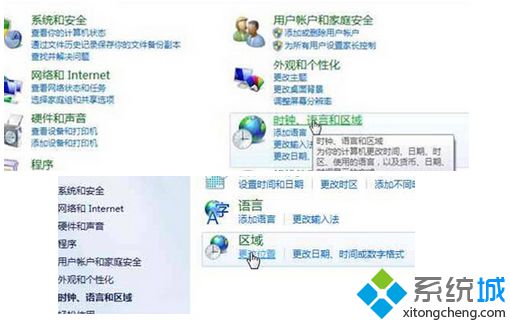
win8更改物理地址的详细步骤分享到这里了,要是还在为更改物理地址的问题纠结,不妨参考以上教程来解决吧。
该文章是否有帮助到您?
常见问题
- monterey12.1正式版无法检测更新详情0次
- zui13更新计划详细介绍0次
- 优麒麟u盘安装详细教程0次
- 优麒麟和银河麒麟区别详细介绍0次
- monterey屏幕镜像使用教程0次
- monterey关闭sip教程0次
- 优麒麟操作系统详细评测0次
- monterey支持多设备互动吗详情0次
- 优麒麟中文设置教程0次
- monterey和bigsur区别详细介绍0次
系统下载排行
周
月
其他人正在下载
更多
安卓下载
更多
手机上观看
![]() 扫码手机上观看
扫码手机上观看
下一个:
U盘重装视频












